win7家庭版更改桌面图标 win7家庭版更改桌面图标图解
来源:www.uzhuangji.cn 发布时间:2019-04-02 08:15
win7家庭版win7系列中最基础的一个版本,满足了家庭用户的日常使用,不过有些朋友在使用win7家庭版的时候不知如何修改桌面图标。那今天小编就将win7家庭版更改桌面图标的方法分享给大家,一起来学习下吧。
1、打开开始菜单,搜索栏中输入“ico”,点击上方的“显示或隐藏桌面上的通用图标”
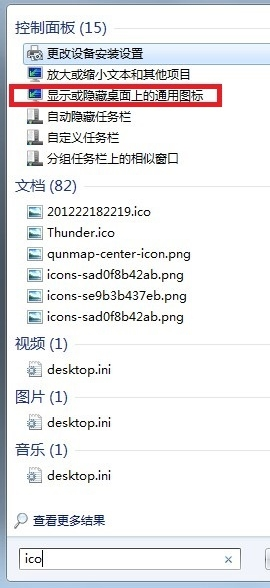
2、弹出桌面图标设置窗口,点击下方的“更改图标”
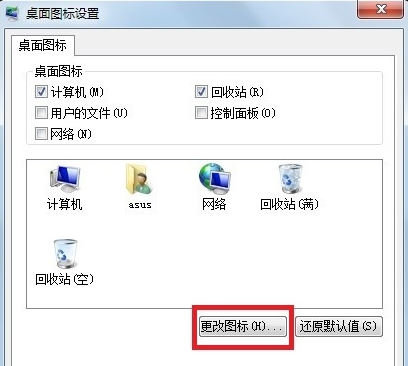
3、这时候我们就可以选择自己喜欢的图标了,也可以点击浏览选择其他非系统图片设置成桌面图标
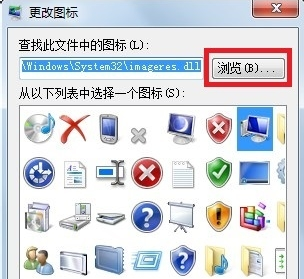
4、小编这里随便选择一个
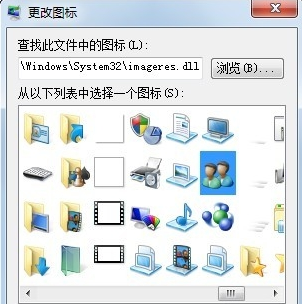
5、选好好点击应用
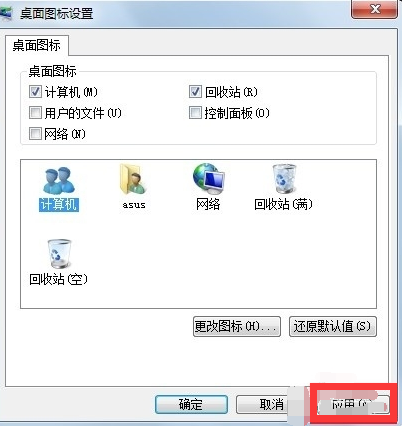
6、现在看看桌面上的图标有没有改变吧

以上就是win7家庭版更改桌面图标 win7家庭版更改桌面图标图解的全部内容了。如果你也想知道win7家庭版怎么更改桌面图标,不妨参考小编上述方法来解决哦。更多精彩教程请关注u装机官网。
推荐阅读
"电脑TPM是什么意思"
- win11系统怎么安装 win11系统安装方法介绍 2021-07-30
- win11升级怎么绕过TPM win11 TPM开启 2021-07-30
- win7系统运行慢怎么办 系统运行慢解决教程分享 2021-07-30
- win7系统宽带连接错误代码651怎么办 系统宽带连接错误代码651解决教程分享 2021-07-28
win7系统怎么查看系统资源占用情况 查看系统资源占用情况教程分享
- win7系统怎么更换鼠标指针 系统更换鼠标指针教程分享 2021-07-26
- win7系统怎么修改任务栏预览窗口 系统修改任务栏预览窗口操作教程分享 2021-07-26
- win7系统运行速度慢怎么办 系统运行速度慢解决教程分享 2021-03-17
- win7系统怎么清理任务栏图标 系统清理任务栏图标教程分享 2021-03-17
u装机下载
更多-
 u装机怎样一键制作u盘启动盘
u装机怎样一键制作u盘启动盘软件大小:358 MB
-
 u装机超级u盘启动制作工具UEFI版7.3下载
u装机超级u盘启动制作工具UEFI版7.3下载软件大小:490 MB
-
 u装机一键u盘装ghost XP系统详细图文教程
u装机一键u盘装ghost XP系统详细图文教程软件大小:358 MB
-
 u装机装机工具在线安装工具下载
u装机装机工具在线安装工具下载软件大小:3.03 MB










